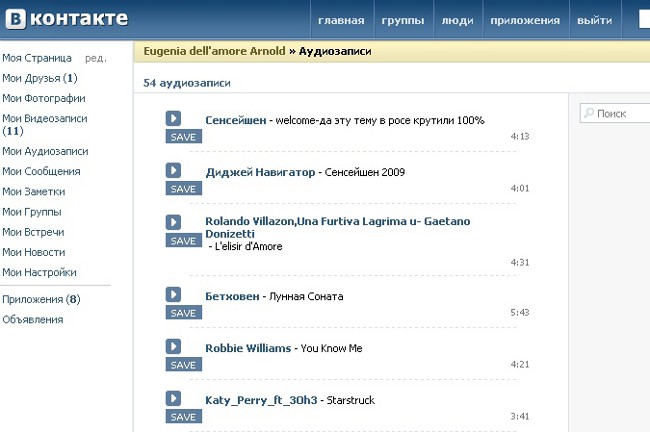كيفية إزالة البرامج غير الضرورية من بدء التشغيل؟
 بعض البرامج بعد التثبيت تسعىتشغيل مع النظام. هذا يمكن أن يكون غير مريح: الرموز غير الضرورية في علبة بجانب الساعة مزعج، وبعض البرامج "سحب على بطانية"، الموارد المستهلكة. اليوم، سوف بلد السوفييت اقول لكم كيفية إزالة البرامج غير الضرورية من بدء التشغيل.
بعض البرامج بعد التثبيت تسعىتشغيل مع النظام. هذا يمكن أن يكون غير مريح: الرموز غير الضرورية في علبة بجانب الساعة مزعج، وبعض البرامج "سحب على بطانية"، الموارد المستهلكة. اليوم، سوف بلد السوفييت اقول لكم كيفية إزالة البرامج غير الضرورية من بدء التشغيل.
إذا كانت البرامج على برنامج بدء التشغيل لا تتداخل معك، يمكنك ترك الأمر كما هو. ومع ذلك، قد تحتاج إلى إزالة البرنامج من برنامج بدء التشغيل في الحالات التالية:
يتم تحميل نظام التشغيل ببطء شديد بسبب العدد الكبير من البرامج التي تبدأ عند بدء تشغيل النظام.
الكمبيوتر "يتباطأ" عند العمل، لأن تشغيل البرامج "تستهلك" ذاكرة الوصول العشوائي المطلوبة للعمل السليم من التطبيقات التي هي في حاجة حقا.
وهناك طريقة بسيطة لإزالة البرامج من بدء التشغيل
هناك طريقتان لإزالة غير ضروريةالبرامج - قياسي (للمستخدمين العاديين) و "متقدم". لإزالة من برنامج بدء التشغيل بطريقة بسيطة، انقر على زر "ابدأ" وحدد "تشغيل" عنصر القائمة. في مربع الحوار فتح اكتب مسكونفيغ ثم اضغط على المفتاح موافق. نافذة مع عدة علامات التبويب يفتح، تحتاج إلى تحديد علامة التبويب "بدء التشغيل".
ستقوم علامة التبويب هذه بإدراج البرامج التي هيتشغيل تلقائيا عند بدء تشغيل النظام. في العمود الأول ("عنصر بدء التشغيل") ستكون هناك قائمة من البرامج التي تم إطلاقها أو إطلاقها في بداية ويندوز. سيتم وضع علامة على تلك البرامج التي تعمل في الوضع التلقائي.
أحيانا يكون الاسم في العمود الأول جميلاليس من السهل أن نفهم أي البرنامج المقصود. إذا كان لديك أي شكوك حول هذا أو ذاك التطبيق - الالتفات إلى العمود "فريق". أنه يحتوي على مسار الملف القابل للتنفيذ، والتي سوف تساعدك على تحديد المجلد، وبالتالي، اسم برنامج معين. إذا لم يكن المسار مرئيا تماما، فستحتاج إلى سحب الفاصل بين أعمدة "الموقع" و "الأوامر" إلى اليمين باستخدام مؤشر الماوس.
لإزالة البرامج غير الضرورية من بدء التشغيل،فقط قم بإلغاء تحديد اسمها. لا لزوم لها هي تلك البرامج التي لا داعي لها باستمرار، ولكن دوريا من خلال اختصار. تلك البرامج التي تستخدمها في كثير من الأحيان، والتي لا تتطلب الكثير من الموارد، يمكنك ترك في بدء التشغيل. كاتيغوريكالي أنه لا ينصح لإزالة الفيروسات وجدار الحماية من بدء التشغيل!
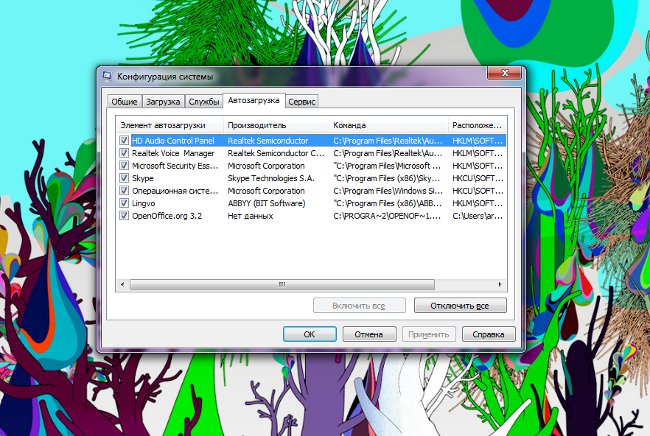
إلغاء تحديد البرامج غير الضرورية، انقر فوقانقر فوق تطبيق ثم انقر فوق موافق. بعد ذلك سيظهر مربع حوار - سيقوم النظام بتحذيرك من أن كافة التغييرات التي تقوم بها لن تصبح نافذة المفعول حتى يتم إعادة تشغيل الكمبيوتر. يمكنك إعادة تشغيل الكمبيوتر على الفور عن طريق النقر على زر "إعادة تشغيل"، أو لا إعادة تشغيل - ثم انقر على زر "إنهاء دون إعادة تشغيل".
إذا قمت بطريق الخطأ بإزالة البرامج الخاطئة من بدء التشغيل، يمكنك العودة إلى تكوين بدء التشغيل ووضع مربعات الاختيار اللازمة.
تحرير أوتولودينغ من خلال التسجيل
يمكنك أيضا إزالة غير الضروريةالبرنامج عن طريق تحرير التسجيل. تحذير: إذا كنت لا تعرف ما هو التسجيل، أو تعلمون، ولكن ليست متأكدا من أنك يمكن أن تفعل كل شيء الحق، لا تستخدم هذه الطريقة!
للوصول إلى تحرير التسجيل،ندعو مربع الحوار تشغيل (بنفس الطريقة كما في الطريقة الأولى)، ولكن بدلا من الأمر مسكونفيغ اكتب ريجيديت. بعد تنفيذ هذا الأمر، يفتح برنامج، وهو ما يشبه ويندوز إكسبلورر. في الجزء الأيسر سترى شجرة تسجيل تظهر هيكلها، وعلى اليمين سترى المفاتيح الموجودة في مفتاح التسجيل النشط (المحدد من قبلك).
وترد معلومات حول بدء التشغيل في فرعين من التسجيل:
[HKEY_LOCAL_MACHINE سوفتوار ميكروسوفت ويندوز كيرنتفرزيون رن] - معلومات حول برامج بدء التشغيل لجميع مستخدمي النظام
[HKEY_CURRENT_USER برامج ميكروسوفت ويندوز كيرنتفرزيون رن] - معلومات حول برامج بدء التشغيل للمستخدم الحالي للنظام
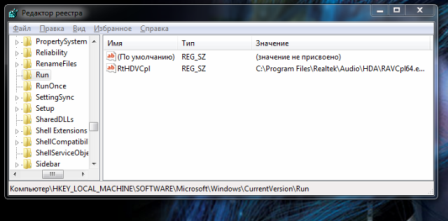
لإزالة برنامج غير ضروري من بدء التشغيل، حذف المفتاح المقابل (انقر بزر الماوس الأيمن على المفتاح - حدد عنصر القائمة السياق "حذف").
كما يمكنك إزالة برامج زائدة عن الحاجة من أوتولودينغ بواسطة المرافق الخاصة طرف ثالث. كما ترون، إزالة البرامج غير الضرورية من أوتولودينغ من السهل جدا، إذا كنت تعرف كيف. والآن أنت تعرف!